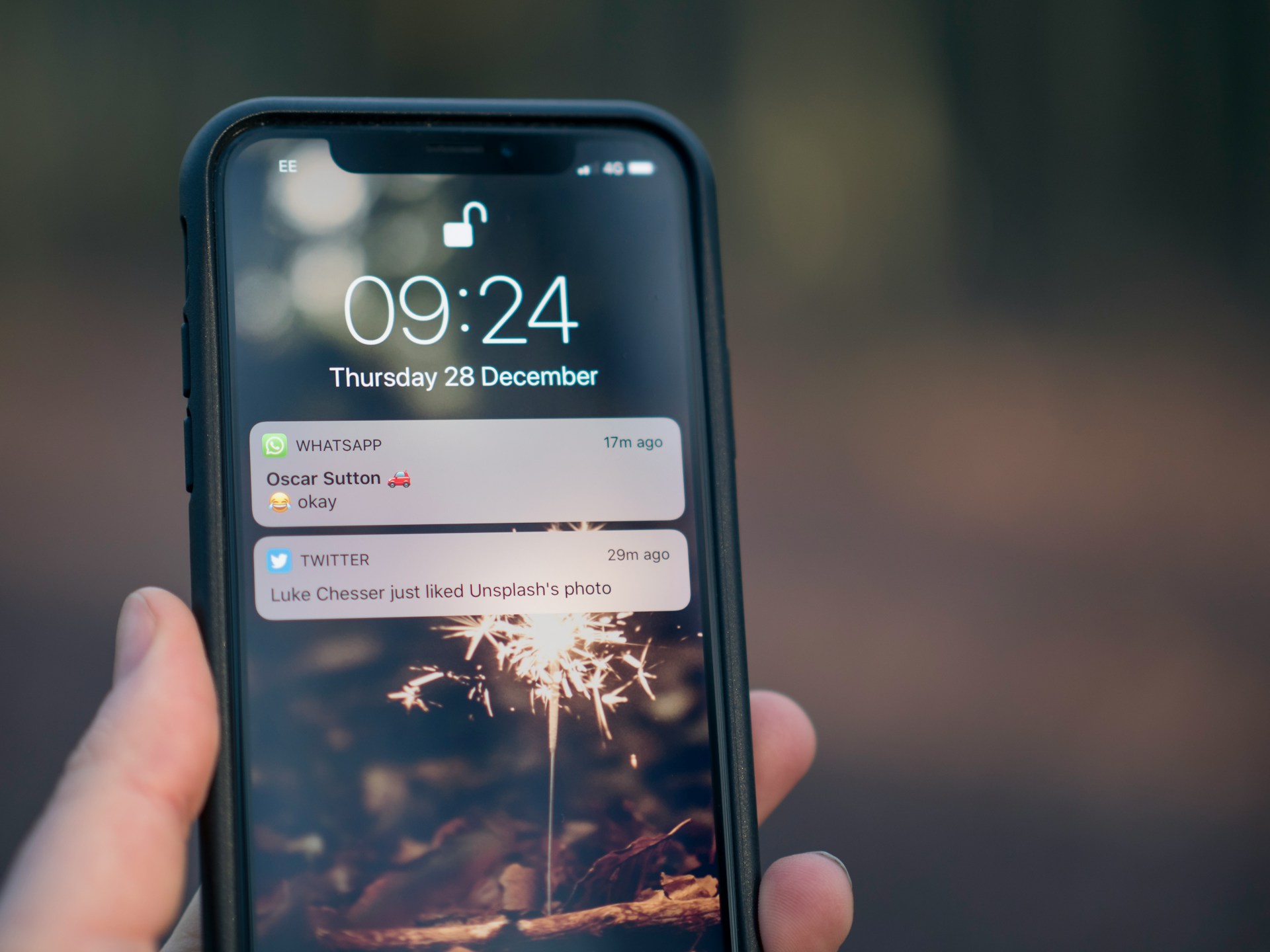Les notifications incessantes peuvent devenir envahissantes. Et si vous pouviez personnaliser ces alertes pour qu’elles correspondent exactement à vos besoins et préférences ? C’est possible ! Laissez-moi vous guider dans le processus de configuration des notifications sur votre iPhone, avec une attention particulière portée aux sons et alertes que vous pouvez modeler selon vos goûts.
Configuration initiale des notifications
Pour configurer initialement les notifications sur votre iPhone, commencez par accéder à ‘Réglages‘, puis sélectionnez ‘Notifications‘. Ici, vous pourrez activer ou désactiver les notifications pour chaque application en activant l’option ‘Autoriser les notifications‘. Vous pouvez également choisir de faire apparaître ces notifications sur l’écran verrouillé, de les accompagner d’un son, ou d’afficher des badges sur les icônes des applications. Cette étape est cruciale pour maîtriser les alertes que vous recevez et la manière dont elles sont présentées. Vous pouvez aussi décider si certaines applications peuvent envoyer des notifications prioritaires même lorsque le téléphone est en mode silencieux ou durant vos périodes de concentration, lorsque la fonction ‘Focus‘ est activée.
Personnalisation des sons et alertes
Pour personnaliser les sons et alertes de notifications sur votre iPhone, commencez par ouvrir l’application ‘Réglages‘. Ensuite, accédez à ‘Sons & Haptiques‘ et choisissez ‘Sonnerie de notification‘. Vous y trouverez une variété de sonneries préinstallées. Pour une personnalisation accrue, sélectionnez l’option ‘Personnel‘ afin d’ajouter vos propres créations sonores. Cette section offre aussi la possibilité d’ajuster le volume des notifications selon vos préférences. De cette manière, chaque application peut disposer de sa propre signature sonore, facilitant ainsi la reconnaissance des alertes de manière ludique.
Gestion des résumés et interruptions
Pour une gestion efficace des notifications et interruptions sur votre iPhone, il est essentiel de maîtriser les options disponibles. Commencez par activer le résumé programmé dans les ‘Réglages’, section ‘Notifications’. Choisissez ensuite les horaires de réception pour minimiser les interruptions. Vous pouvez également activer les notifications sensibles au temps. Celles-ci s’afficheront même en mode ‘Ne pas déranger’. Ces configurations permettent de regrouper vos alertes de manière efficace, préservant ainsi votre concentration tout en vous tenant informé de manière personnalisée.